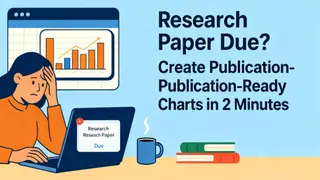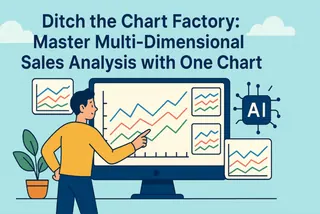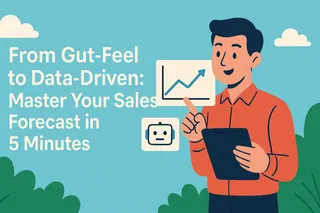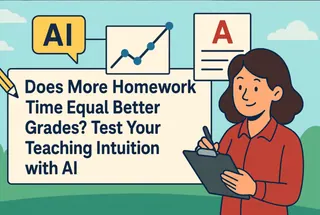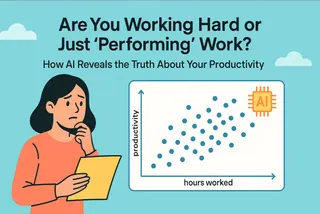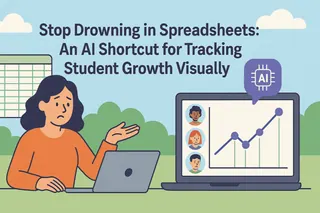- 挑战: 绩效评估常显得主观且缺乏客观数据,难以提供可操作的反馈。
- 解决方案: 雷达图能清晰呈现个人多维技能,但在Excel中手动制作异常繁琐。
- AI优势: 上传团队能力评分表,用一句话即可为任何员工即时生成专业技能图谱。
你正在与顶尖绩效员工约翰·米勒进行一对一绩效面谈。"约翰,今年你表现卓越,"你开场说道,"你擅长解决问题,但我认为你的跨部门沟通可以更主动些......"
约翰礼貌点头,但你能看出他眼中的疑问:"'更主动'具体指什么?差距有多大?与谁比较?与他其他优势相比如何?"这种"直觉式"反馈虽出于好意,却往往因过于模糊而难以落实。
现在想象另一种对话场景。你调出一张图表,直观展示约翰在"战略思维"、"问题解决"、"协作"等关键能力上的表现。指着图表上明显较短的轴说:"约翰,这是你的能力图谱。可见你在多个领域表现突出。若能将'协作'分数提升至团队平均水平,你的领导影响力将无可置疑。"
这将标准评估转化为基于数据的战略性成长对话。
手动耗时:所谓"最佳实践"的隐藏成本
理论上,为团队成员创建能力雷达图是现代人力资源的最佳实践。现实中却鲜少实施。障碍在于传统工具(如Excel)所需的巨大人工投入。
仅创建一张图表,管理者或HR专业人员就必须:
- 筛选隔离数据: 在总表中逐行查找单个员工的能力评分
- 复制重整格式: 将数据粘贴至新工作表,确保符合Excel图表引擎结构要求
- 生成图表: 在
插入 > 图表菜单中寻找正确的雷达图类型 - 手动调整: 花费大量时间格式化图表标题、图例和坐标轴
这套繁琐易错的流程需为每个员工重复操作。这并非战略性工作,而是数据录入马拉松。无怪乎多数管理者放弃该想法,回归低效的谈话式反馈。
AI如何让你专注教练职责而非图表制作
AI工具通过充当随需应变的数据分析师改变战局。它们处理所有繁琐耗时的步骤,让你聚焦真正重要之事。
你不再需要纠结如何制作图表,只需说明分析目标:
- 分析对象: "员工'约翰·米勒'"
- 分析内容: "他在领导力、协作、问题解决等方面的评分"
- 呈现方式: "以雷达图呈现,并与团队平均值对标"
AI在数秒内完成筛选、格式化和渲染,为你提供清晰的视觉洞察。你即刻从"图表制作者"升级为战略"教练"与"决策者"。
您团队的数据驱动协作者:Excelmatic

Excelmatic是为希望无需技术负担即可做出数据驱动人才决策的管理者和HR领导者设计的智能分析工具。
- 核心功能: 通过简单的对话指令,将原始绩效数据转化为清晰可行的洞察
- 运作方式: 上传Excel表格后,像与数据分析师或HR业务伙伴对话般与AI交流
- 定价: 提供免费试用,专业版每月仅需9.9美元,让数据驱动的人才管理触手可及
Excelmatic实战:一句话生成任意技能图谱
步骤1:准备能力评分表
您只需准备包含团队绩效或能力评分的标准Excel表格。最常用且有效的格式是**"宽表"**——每位员工独占一行,每项能力独占一列。Excelmatic能即时理解此格式。
例如您的表格可能如下所示:
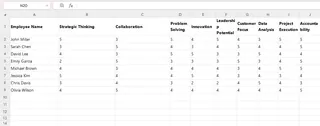
步骤2:上传数据并提出需求
将完整Excel文件上传至Excelmatic。

由于数据采用整洁的宽表格式,您的请求可以极其简单直接:
为员工'约翰·米勒'根据其技能评分创建雷达图专业提示: AI将自动定位'约翰·米勒'所在行,并将该行其他数值列作为雷达图坐标轴。
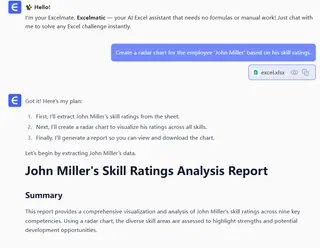
常见问题解答 (FAQ)
1. 问:能否将员工与团队平均值进行对标?
答: 当然可以。这是最强大的功能之一。上传表格后您可以询问:"创建雷达图对比'约翰·米勒'各项能力分数与团队平均值"。这将清晰呈现个人的相对优势与发展领域。
2. 问:如何比较两名员工以判断其技能是否互补?
答: 只需简单提问。输入:"显示'约翰·米勒'与'莎拉·陈'技能图谱的对比雷达图"。此功能非常适合团队建设与项目搭档分配。
3. 问:公司能力模型超过8个维度,雷达图仍有效吗?
答: 雷达图最适合5-8个维度。维度过多会导致图表拥挤。您可以通过具体指令轻松解决,例如:"仅针对'约翰·米勒'的领导力与执行力创建雷达图"。这样能保持视觉聚焦度,提升面谈效果。
让每次绩效面谈成为成长契机
卓越管理的起点是客观认知。
用清晰的数据化能力图谱取代模糊的"直觉判断",既体现对员工的尊重,也彰显对其成长的承诺。您将把可能充满压力的对话转化为聚焦潜能开发的协作会议。
立即开始Excelmatic免费试用,数分钟内创建您的首张专业能力图谱。